Все способы:
Способ 1: Список участников сервера
Просматривая список участников сервера, пользователь мобильного приложения Discord может найти среди них тех, кого необходимо заблокировать. То же самое касается и ситуаций, когда такой пользователь находится через текстовый канал. Актуально это особенно в тех ситуациях, когда речь заходит о приеме личных сообщений от людей с общими серверами, что является настройкой по умолчанию для мессенджера. Заблокировать таких через их меню профиля можно следующим образом:
- Откройте текстовый канал и отыщите сообщение от пользователя для блокировки или переключайтесь между окнами, чтобы отыскать его в списке участников. Нажмите по нику человека, чтобы появилась карточка его профиля.
- В ней справа тапните по трем точкам, которые отвечают за отображение дополнительного меню взаимодействия.
- Как раз из него нужно выбрать пункт «Заблокировать», отвечающий за помещение человека в черный список.
- Для проверки не обязательно открывать весь список заблокированных пользователей, достаточно снова перейти в это же самое меню и обратить внимание на отображаемые пункты. Если будет информация «Разблокировать», значит, человек уже находится в черном списке.
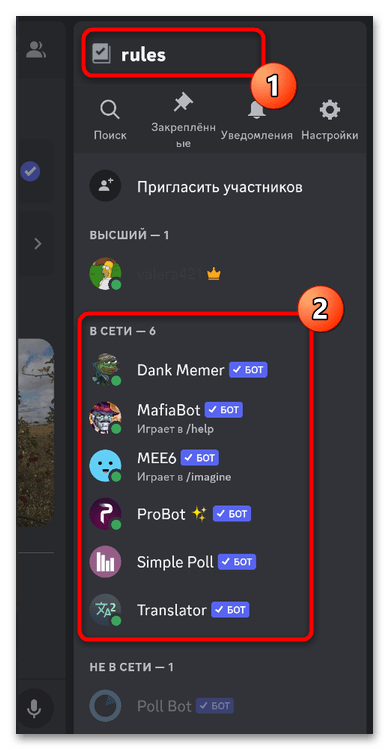
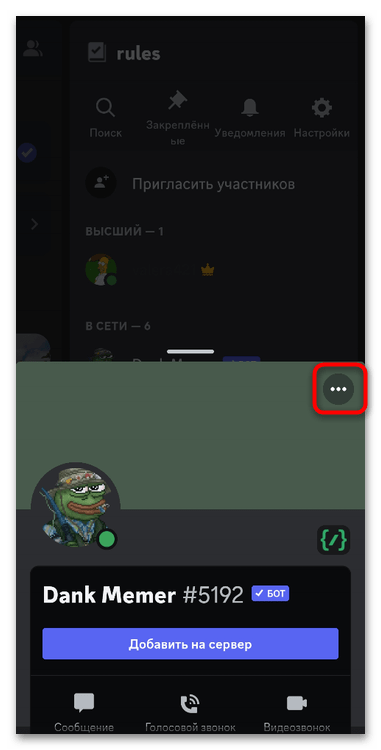
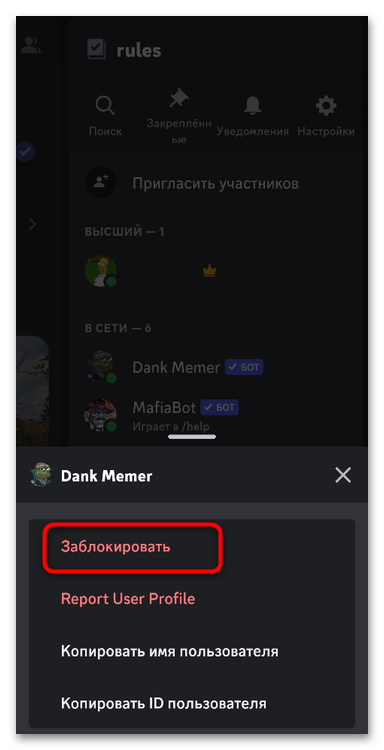
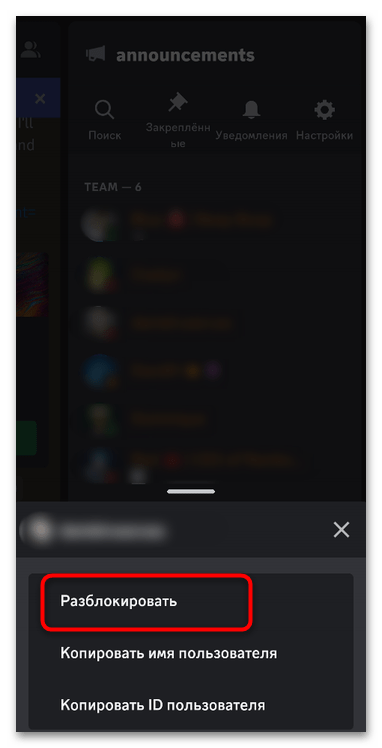
Способ 2: Личные сообщения
Часто необходимость в блокировке пользователя возникает после того, как от него было получено несколько сообщений в личку. В таком случае искать его через список участников общего сервера бессмысленно, поскольку все можно сделать гораздо быстрее. Для этого понадобится открыть переписки, найти там диалог и уже через него перейти в карточку профиля для внесения изменений.
- Для перехода в личные сообщения сверху над списком всех серверов нажмите по кнопке с беседами, как это показано на следующем изображении. Затем в нем отыщите блокируемого человека и тапните по нему для открытия карточки профиля. Учитывайте, что найти его можно только в том случае, если было получено хотя бы одно сообщение, наличие ответа с вашей стороны не обязательно.
- После нажатия необходимо дополнительно выбрать «Профиль», поскольку сейчас отображаются общие настройки беседы, не интересующие нас на данный момент.
- В профиле откройте меню действий и выберите пункт «Заблокировать». Тут же будет и вариант «Report User Profile», нужный для сообщений о спаме и других нарушениях. О нем детальнее мы еще поговорим в следующих разделах материала.
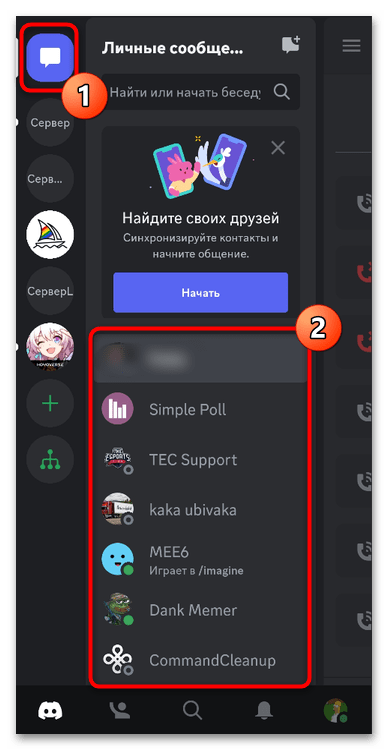
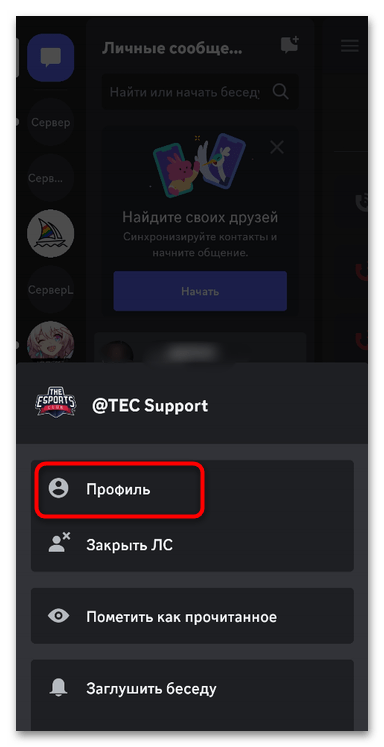
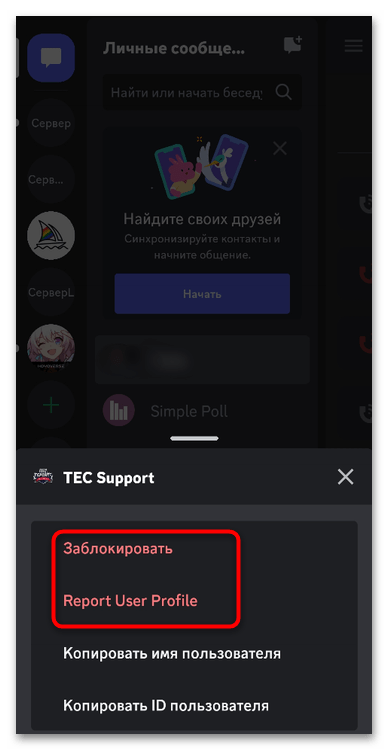
Способ 3: Меню запросов в друзья
Беседа с пользователем может быть удалена, а искать профили другими методами, просматривая список участников на серверах или используя глобальный поиск по учетным записям, часто не очень удобно. В таком случае можно проверить, оставил ли человек заявку в друзья. Если да, то через нее можно открыть его профиль и заблокировать:
- Первый вариант поиска заключается в выборе раздела «Друзья» на нижней панели. Помимо текущих друзей, отобразятся и запросы, где уже можно найти человека для блокировки и нажать по его профилю.
- Если списки слишком большие или нужной информации нет, попробуйте переключиться к разделу «Уведомления», затем откройте запросы в друзья и найдите там человека, которого хотите поместить в черный список.
- После нажатия по его профилю появится карточка с дополнительными параметрами взаимодействия. Тут понадобится тапнуть по «Ожидание», чтобы изменить статус запроса на требуемый.
- Выберите просто «Заблокировать» или «Report User Profile», если вместе с этим хотите оставить жалобу.
- При оформлении такой жалобы никакие расширенные сведения указывать не нужно. Просто переходите к следующему шагу для подтверждения отправки запроса, а также просмотра дополнительных действий, среди которых будет и вариант с блокировкой.
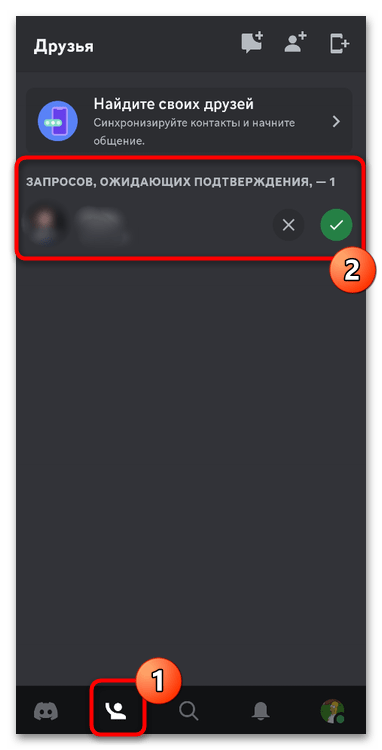
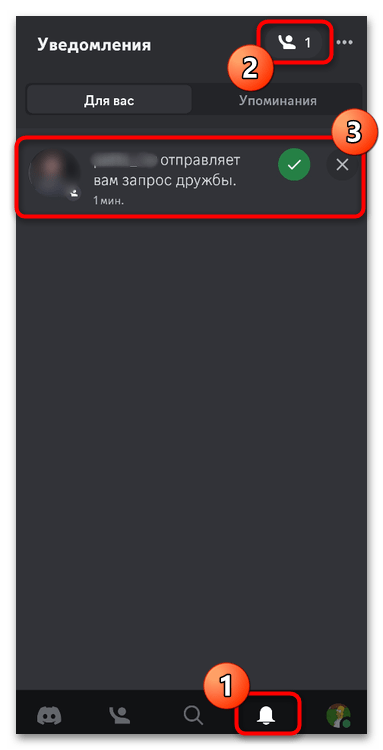
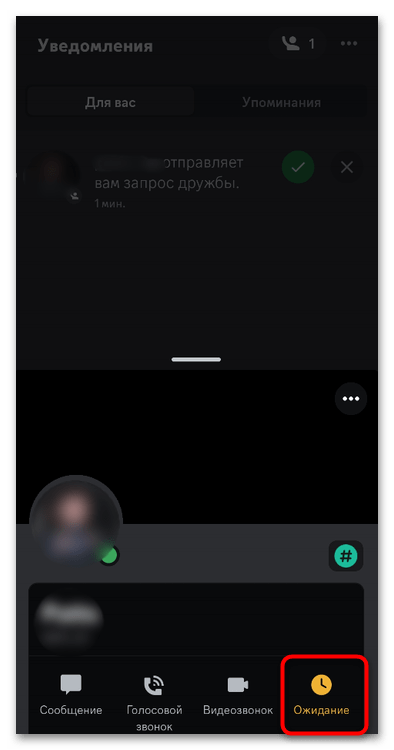
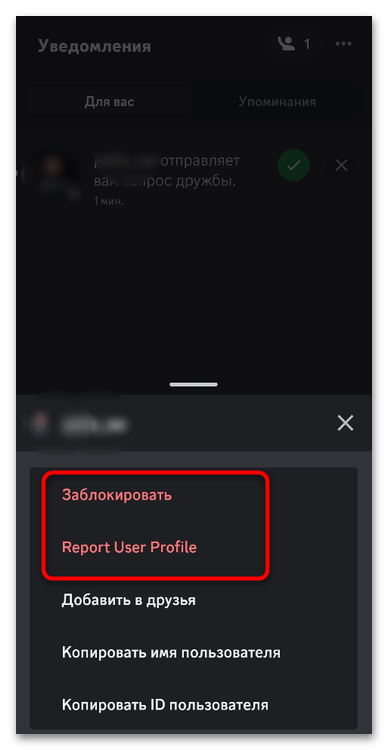
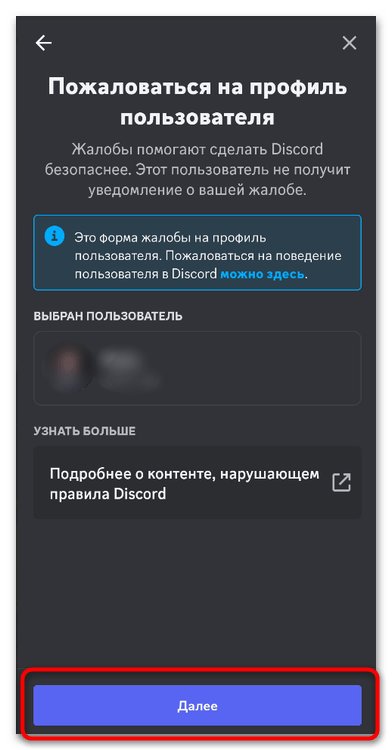
Способ 4: Кнопка в распознавании спама
Алгоритмы Дискорда работают таким образом, что сразу замечают подозрительные учетные записи, и при получении вами сообщений от них могут предложить пожаловаться на спам. При оформлении такой жалобы дополнительно можно заблокировать пользователя, чтобы пропали все его сообщения, а также он не смог писать вам. Рекомендуется выполнять следующие инструкции действительно только в тех ситуациях, когда спам имеет место. В противном случае запрос не будет рассмотрен или же вы просто добавите ненужной работы разработчикам.
- Сначала понадобится перейти в список диалогов, где найдите того человека, который отправил вам спам-сообщение. Нажмите по значку беседы для перехода к ней.
- Вверху найдите кнопку «Пожаловаться на спам» и тапните по ней, чтобы перейти к оформлению жалобы.
- Если вручную сообщения выбраны не будут, они определятся автоматически. Скорее всего, алгоритмы выберут то сообщение, которое пользователь уже отправлял кому-то. Вам остается только нажать по «Подать жалобу».
- Сразу же после этого появится уведомление о том, что жалоба отправлена, а также будет предложено заблокировать пользователя, что и нужно сделать, а затем можно выйти из меню, тапнув по «Готово».
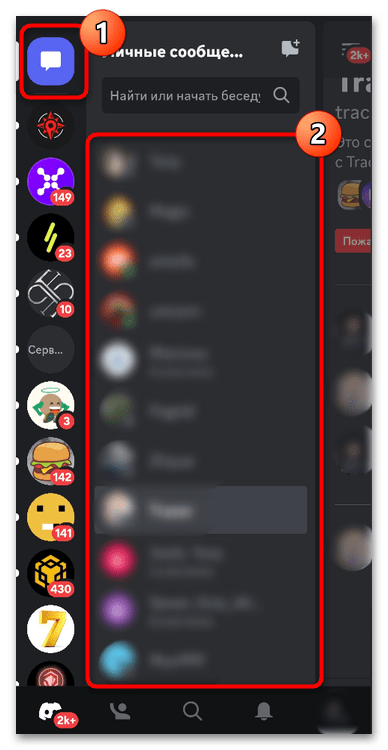
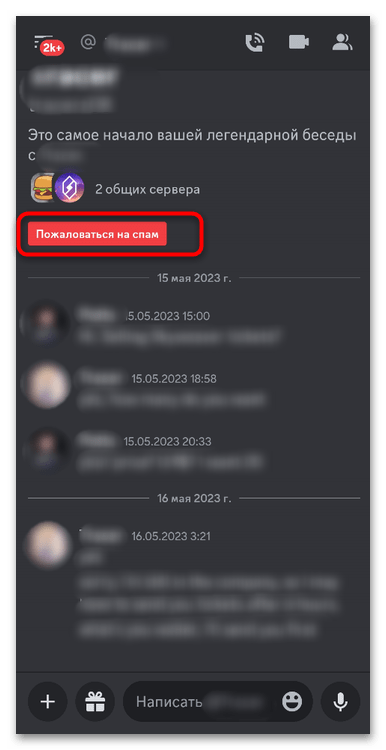
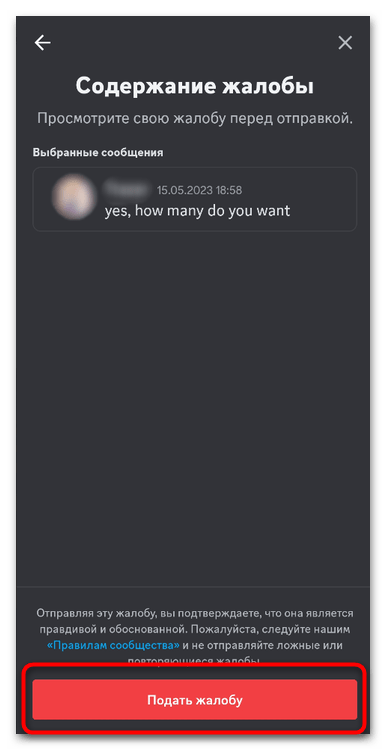
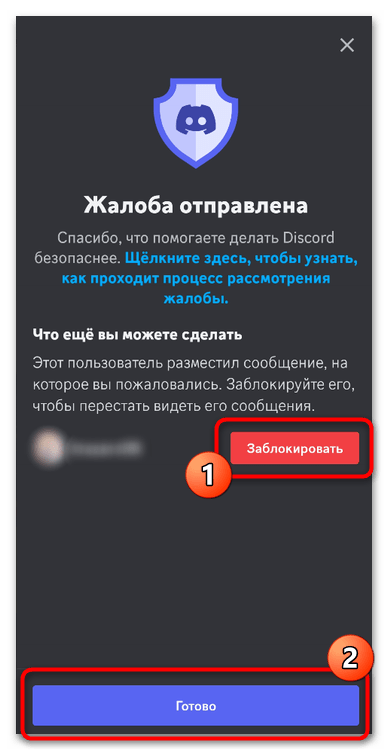
Изменение параметров конфиденциальности
В завершение отметим, что постоянное появление спама в личных сообщениях — одна из главных причин блокировок пользователей в Discord. Вы можете частично обезопасить себя от этого и сделать так, чтобы спам определялся автоматически и даже не отображался в основном меню с диалогами, не отвлекал вас и не вынуждал дополнительно блокировать юзеров. Для этого используются настройки конфиденциальности для личных сообщений.
- На панели снизу нажмите по своей аватарке, чтобы перейти в параметры профиля.
- Прокрутите список и выберите раздел «Конфиденциальность».
- Сначала можете настроить фильтр откровенных изображений, если такие сообщения от незнакомцев тоже поступают. Оптимальным вариантом станет «Фильтровать личные сообщения от пользователей не из списка друзей», если друзьям вы доверяете.
- То же самое повторите с «Фильтр спама в ЛС», поставив галочку возле такого же пункта. Многие сообщения, если вам действительно приходит спам, будут определяться автоматически, особенно при наличии ссылок от подозрительных учетных записей. Они автоматически отправятся в раздел со спамом и в личке вы не увидите подобных запросов.
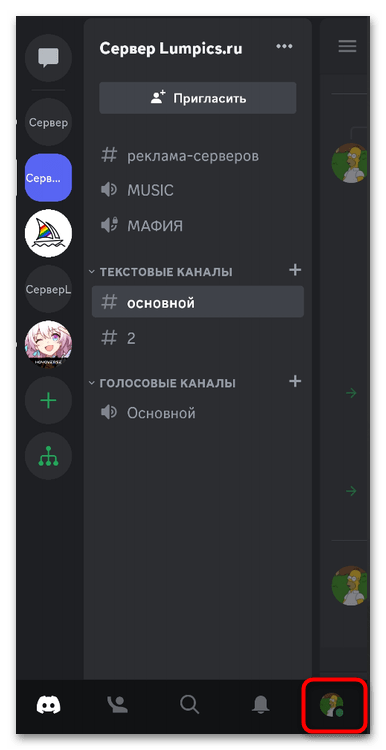
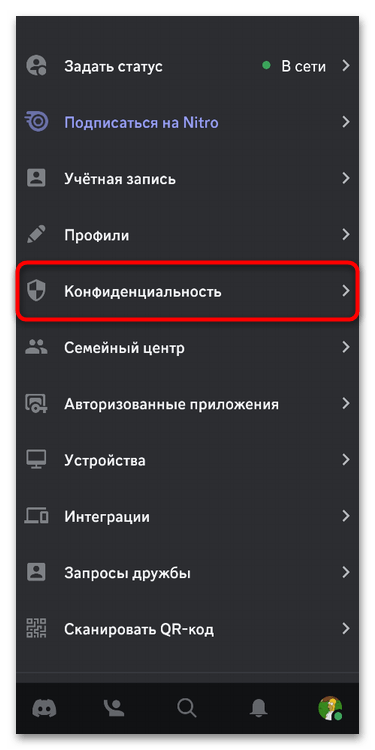
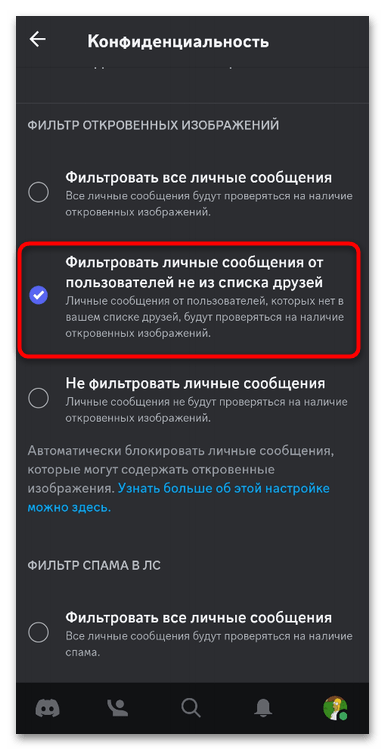
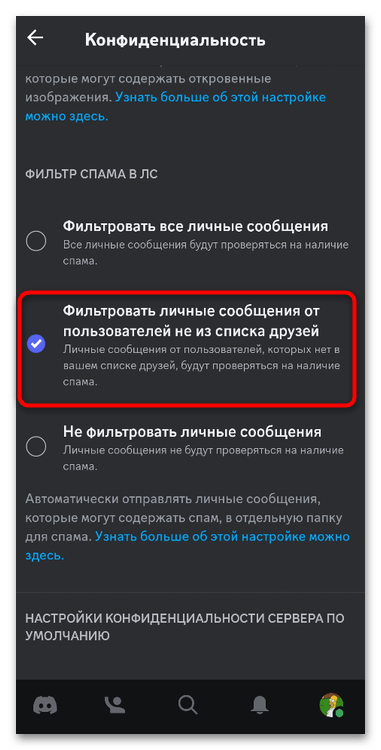
 Наша группа в TelegramПолезные советы и помощь
Наша группа в TelegramПолезные советы и помощь
 lumpics.ru
lumpics.ru



Задайте вопрос или оставьте свое мнение